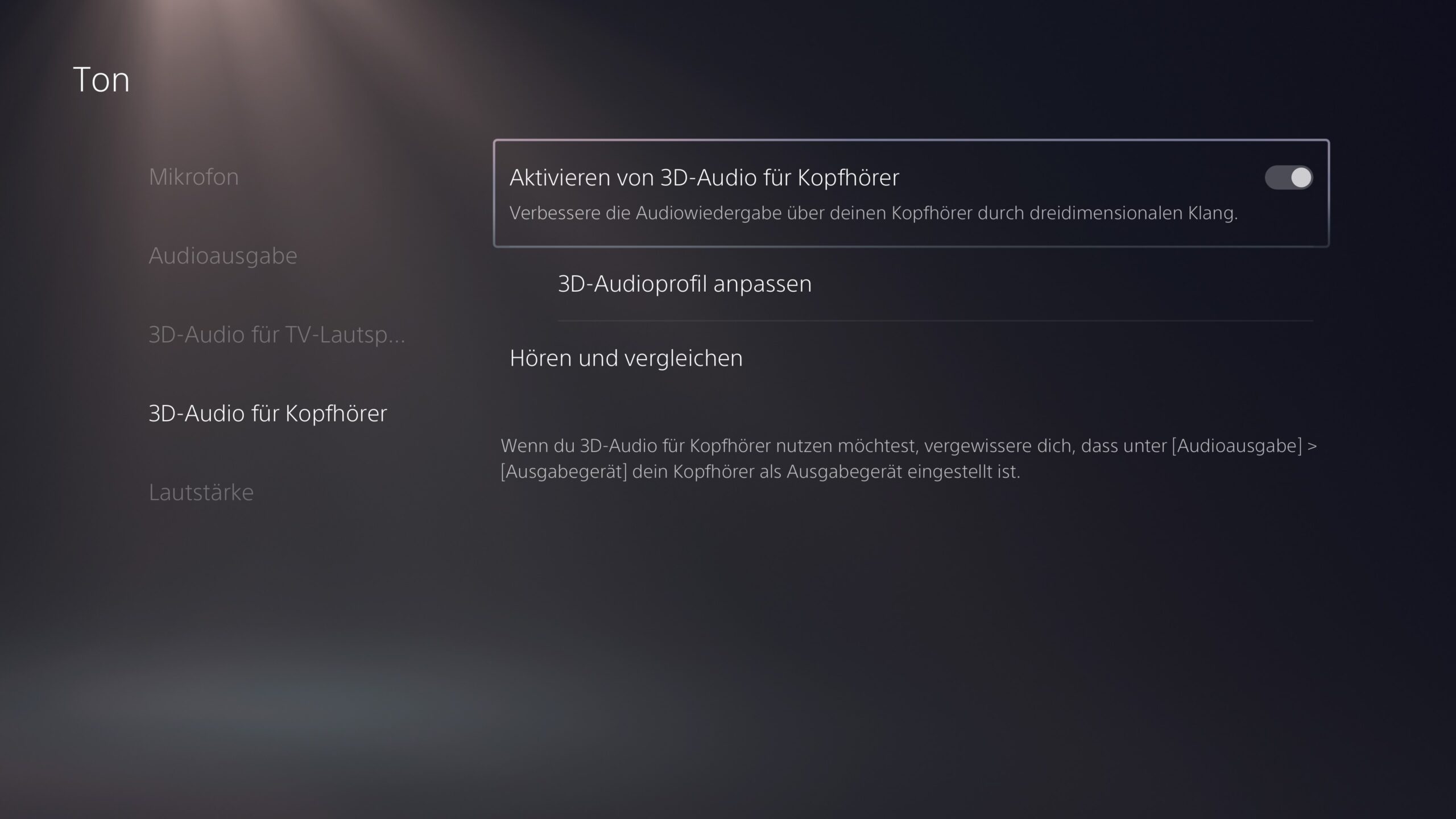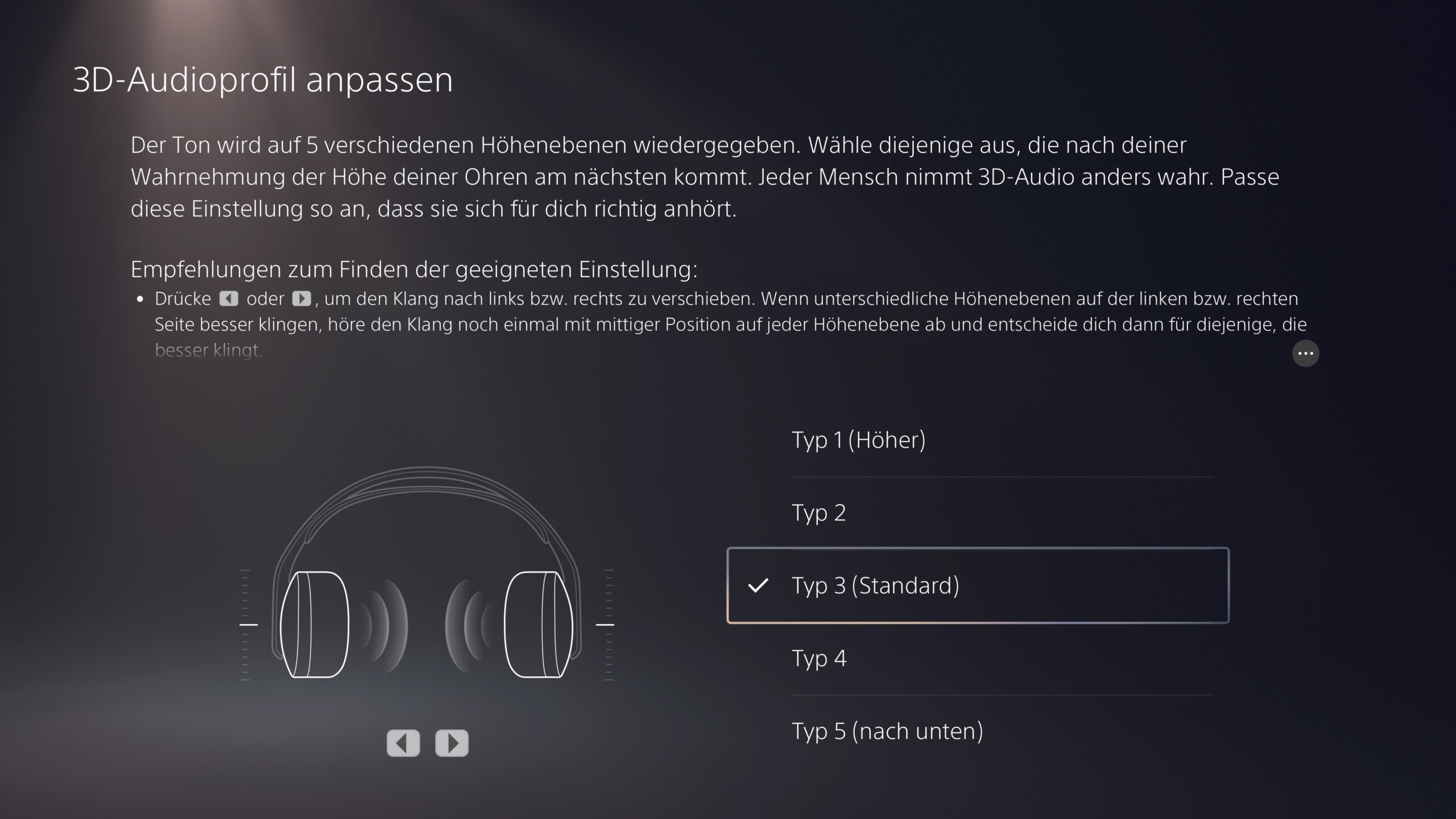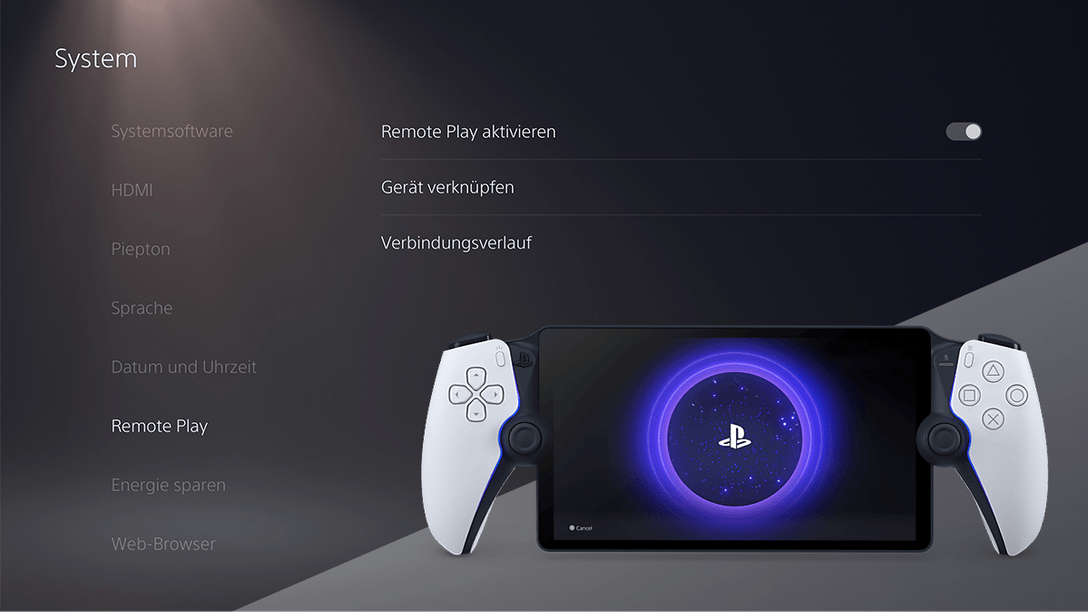Ihr sucht eine Alternative zu Over-Ear-Headsets, wollt aber auf keinen Fall auf kraftvollen Klang, hohen Tragekomfort und kristallklare Kommunikation mit euren Mitspielern verzichten? Mit den neuen PULSE Explore Wireless-Ohrhörern erlebt ihr Gaming-Audio der nächsten Generation. Dank magnetischer Planar-Treiber liefern die stylischen In-Ears im ikonischen PS5-Design einen dynamischen, verzerrungsfreien Sound in Studioqualität sowie eine beeindruckende Räumlichkeit, mit der euch garantiert kein Klangdetail in euren Spielen mehr entgeht.

Wenn ihr ganz genau hinschaut, werdet ihr auf den Ohrhörern und dem PlayStation Link-Adapter auch die Mikrotextur mit den bekannten PS-Symbolen Kreis, Dreieck, Viereck und X erkennen.

Die PULSE Explore sind mit zwei eingebauten Mikrofonen und KI-gestützter Geräuschunterdrückung ausgestattet. So seid ihr beim Chatten mit euren Mitspielern oder beim Telefonieren immer klar und deutlich zu verstehen. Darüber hinaus bietet die brandneue PlayStation Link-Technologie eine verlustfreie, drahtlose Verbindung mit extrem niedriger Latenz – und das an PS5, PlayStation Portal Remote-Player, PC und Mac. Die PULSE Explore Ohrhörer verfügen zusätzlich über eine duale Geräte-Konnektivität und ihr verbindet mobile Geräte wie Smartphone oder Tablet über Bluetooth. So könnt ihr gleichzeitig Audio über PlayStation Link und ein verbundenes Bluetooth-Gerät hören und müsst euer Spiel nicht unterbrechen, wenn das Telefon klingelt.

Im Lieferumfang ist gleich alles enthalten, was ihr benötigt: Neben den beiden weiß-schwarzen PULSE Explore Wireless-Ohrhörern im optisch passenden Lade-Case sind noch sechs Ohrhöreraufsätze, der PlayStation Link USB-Adapter sowie ein USB-C-Ladekabel dabei. Die Akkulaufzeit der PULSE Explore beträgt bei intensiver Nutzung gut fünf Stunden, das Lade-Case liefert weitere zehn Stunden. Legt ihr die Ohrhörer in das Lade-Case ein, habt ihr schon nach 10 Minuten wieder Strom für eineinhalb Stunden Spielspaß, eine vollständige Aufladung dauert rund 40 Minuten.
Tipp: Einstellungen im Ruhemodus
Möchtet ihr die Ohrhörer an eurer PS5 laden, während diese sich im Ruhemodus befindet, dann schaut in den [Einstellungen], dass ihr die im Ruhemodus verfügbare Funktion [Stromversorgung der USB-Ports] aktiviert und nicht zeitlich begrenzt habt.
Anschluss an eure PlayStation 5
So einfach geht’s: Steckt den PlayStation Link USB-Adapter in eine freie USB-Buchse Typ-A der PS5 und drückt die PS Link-Taste an der Oberseite des Adapters. Die LED am Adapter blinkt nun und sucht nach den Ohrhörern. Steckt beide PULSE Explore Ohrhörer in das Lade-Case und drückt hier etwa acht Sekunden lang auf die PS Link-Taste, bis die Kontrollleuchte am Case schnell blau blinkt. Wenige Sekunden später ist die Verbindung hergestellt und Symbole für den rechten sowie den linken Ohrhörer werden auf dem Bildschirm angezeigt.
Wenn ihr die PULSE Explore Kopfhörer an eurem PC oder Mac nutzen wollt, geht ihr genauso vor: PlayStation Link USB-Adapter einstecken und die Geräte über die PS Link-Tasten am Adapter und in der Ladeschale koppeln. Weitere PlayStation Link-Adapter sind übrigens separat erhältlich, wenn ihr mehrere Geräte koppeln möchtet, aber keine Lust habt, den Adapter immer wieder ein- und auszustecken.
Tipp: 3D-Audio für Kopfhörer einrichten
Die Tempest 3D AudioTech der PlayStation 5 bietet ein immersives Erlebnis, bei dem ihr in kompatiblen Spielen unter anderem die Richtung von Geräuschen im Raum genau bestimmen könnt. So taucht ihr noch tiefer in die Spielwelten ein und könnt euch einen entscheidenden Vorteil verschaffen, wenn ihr zum Beispiel in einem Shooter den Klang von Fußtritten in der Umgebung genau lokalisieren könnt und so vor bösen Überraschungen sicher seid.
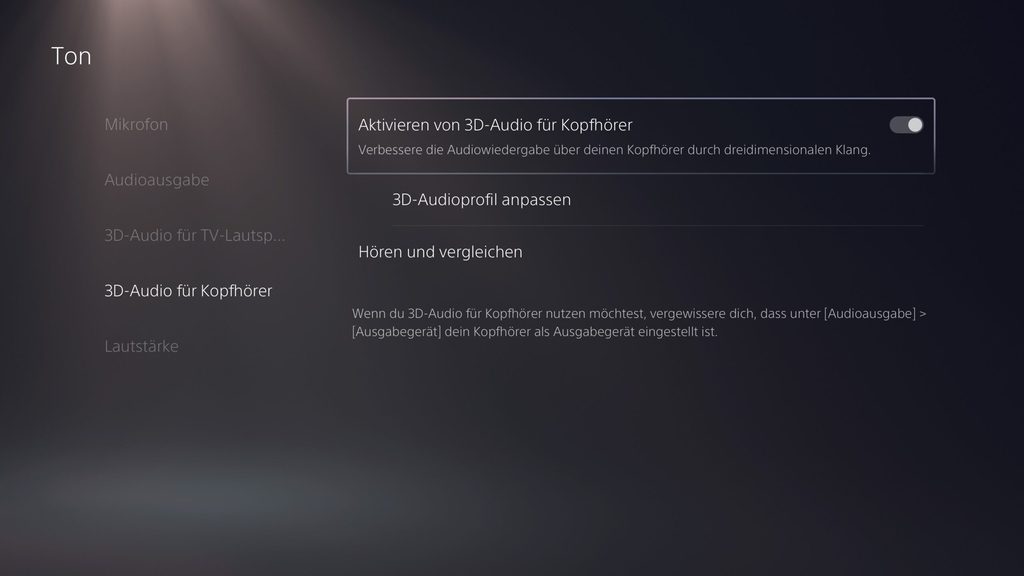
Nachdem ihr die PULSE Explore Wireless-Ohrhörer angeschlossen habt, aktiviert ihr 3D-Audio auf eurer PS5 unter [Einstellungen] – [Ton] – [3D-Audio für Kopfhörer]. Nutzt dann die Option [3D-Audioprofil anpassen], mit der ihr die Höhenebene in mehreren Stufen einstellen könnt, um die beste Wahrnehmung für eure Ohren zu erreichen. Außerdem habt ihr die Möglichkeit, die Stereo- und 3D-Audioausgabe direkt miteinander zu vergleichen.
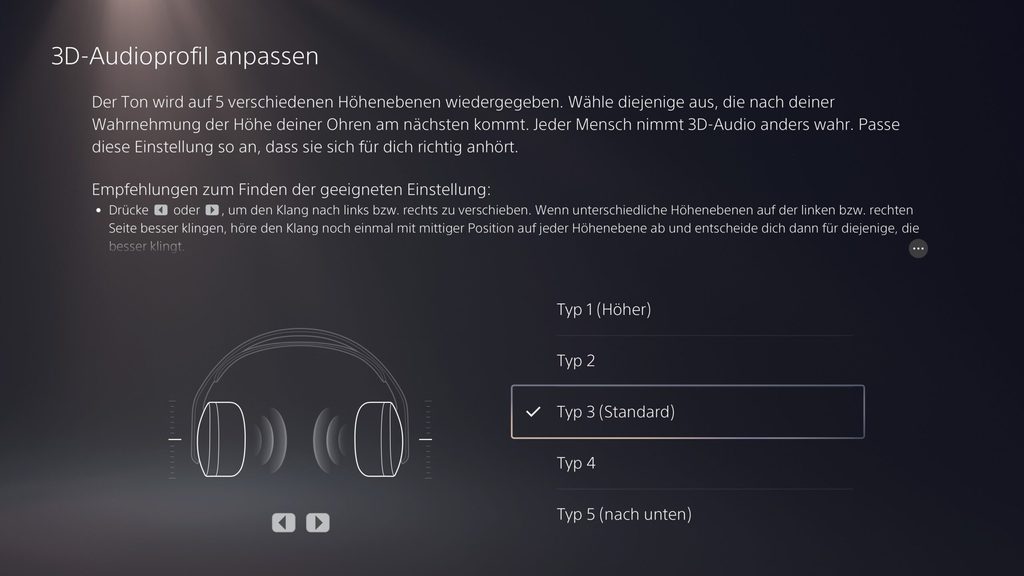
PULSE Explore Ohrhörer mit dem PlayStation Portal Remote-Player verbinden
Der PlayStation Link USB-Adapter wird nicht benötigt, um den PlayStation Portal Remote-Player mit den PULSE Explore Ohrhörern zu verbinden. Die PlayStation Link-Technologie ist bereits integriert und die Kopplung erfolgt durch Drücken der PlayStation Link-Taste auf der Oberseite des Players und in der Ladeschale der Kopfhörer. PULSE Explore und PlayStation Portal: Eine perfekte Kombination, mit der ihr den bombastischen Sound eurer Spiele ohne lästige Kabel oder zusätzliche Adapter genießen könnt.

Mobile Geräte über Bluetooth koppeln
Neben der PlayStation Link-Verbindung zu eurer PS5, dem PlayStation Portal, einem PC oder Mac könnt ihr auch ein mobiles Gerät über Bluetooth koppeln. So könnt ihr zum Beispiel Musik von eurem Smartphone oder Tablet hören oder einen Anruf entgegennehmen, ohne das Spiel zu unterbrechen. So einfach koppelt ihr euer mobiles Gerät:
– Aktiviert die Bluetooth-Funktion an eurem Smartphone oder Tablet.
– Legt beide Ohrhörer in das Lade-Case und drückt ca. acht Sekunden die PlayStation Link-Taste, bis die Kontrollleuchte schnell blinkt.
– Wählt in den Einstellungen eures Mobilgeräts den Eintrag „PULSE Explore“ aus und lasst die Verbindung zu.
– Leuchtet die Kontrollleuchte auf dem Lade-Case konstant blau, sind die Geräte gekoppelt.
Ihr könnt gleichzeitig ein Bluetooth- und ein PlayStation Link-Gerät koppeln und den Sound aus beiden Quellen hören. Die Lautstärke der PlayStation Link-Verbindung regelt ihr an den Ohrhörern, die Lautstärke der Bluetooth-Verbindung am Mobilgerät.
Mehr zu den PULSE Explore Wireless-Ohrhörern
Source: playstation playstation.com